Il bug si verifica su dispositivi mobili che non sono aggiornati.
- Puoi scegliere di abbandonare del tutto il gruppo.
- Se uscire non è un'opzione, aggiorna il sistema operativo del tuo telefono.
- Segui la nostra guida per le soluzioni complete per questo bug.
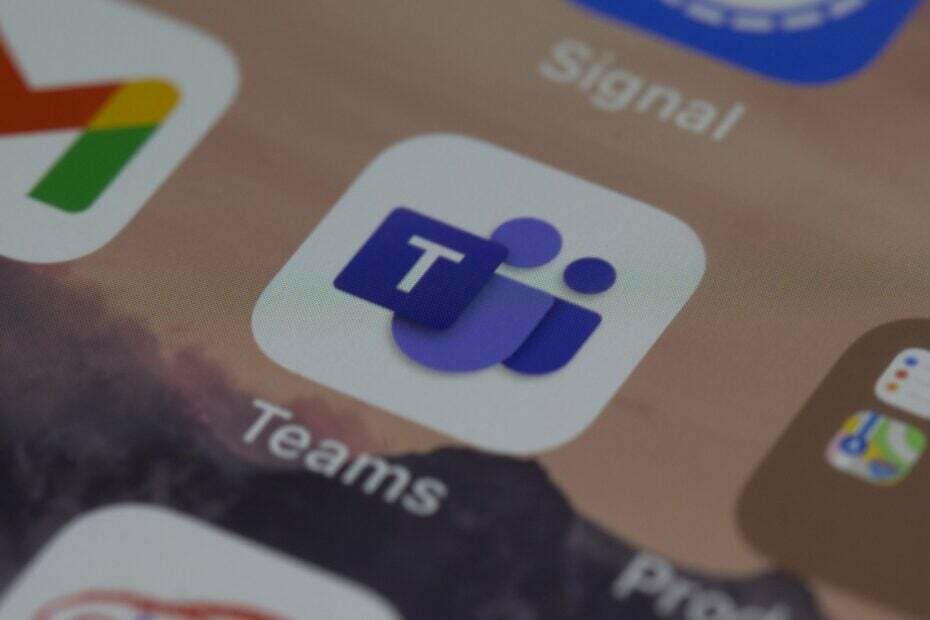
XINSTALLARE CLICCANDO SUL FILE DI DOWNLOAD
- Scarica lo strumento di riparazione per PC Restoro che viene fornito con tecnologie brevettate (brevetto disponibile Qui).
- Clic Inizia scansione per trovare i problemi di Windows che potrebbero causare problemi al PC.
- Clic Ripara tutto per risolvere i problemi che interessano la sicurezza e le prestazioni del tuo computer.
- Restoro è stato scaricato da 0 lettori questo mese.
Microsoft Teams è senza dubbio una delle app più popolari
per i professionisti. Offre una vasta gamma di servizi, comprese le videochiamate e la capacità di creare organigrammi. Le ultime innovazioni includono anche alcune funzionalità basate sull'intelligenza artificiale molto utili che faciliterà notevolmente il tuo lavoro.Tuttavia, l'app ha anche i suoi svantaggi. Ad esempio, per Windows 11, la funzionalità di chat di Microsoft Teams viene installata automaticamente nel sistema operativo, spingendo gli utenti europei a lamentarsi ufficialmente. L'applicazione verrà rimosso nelle patch future in Europa.
Inoltre, sembra che per i dispositivi mobili, la chat di Teams mostri anche i vecchi messaggi, sia su iOS che su Android. Diversi utenti se ne sono lamentati sui forum Microsoft, alla ricerca di una risposta.
Sembra che le chat del team stiano spuntando vecchi messaggi vecchi di 6 mesi. Non solo, ma un particolare utente ha eliminato l'app, l'ha scaricata di nuovo e ha persino cancellato i dati, solo perché il bug si ripetesse.
Quindi cosa c'è da fare in questo caso? Esistono diverse soluzioni sia per iOS che per Android.
Ecco come impedire alle chat di Teams di visualizzare vecchi messaggi
La soluzione più semplice è lasciare semplicemente la chat di gruppo, quindi chiedere all'amministratore del gruppo di rimuovere completamente anche te dalla chat.
Quindi, puoi chiedere all'amministratore del gruppo di aggiungerti di nuovo al gruppo. Questo potrebbe risolvere del tutto il problema.
Ma c'è anche un'altra soluzione che potrebbe funzionare. Richiede di seguire diversi passaggi, ma una volta completati, dovresti essere in grado di utilizzare correttamente la chat di Teams.
Arrestare forzatamente le chat di Teams
- Vai a Impostazioni sul tuo telefono.
- Vai a App.
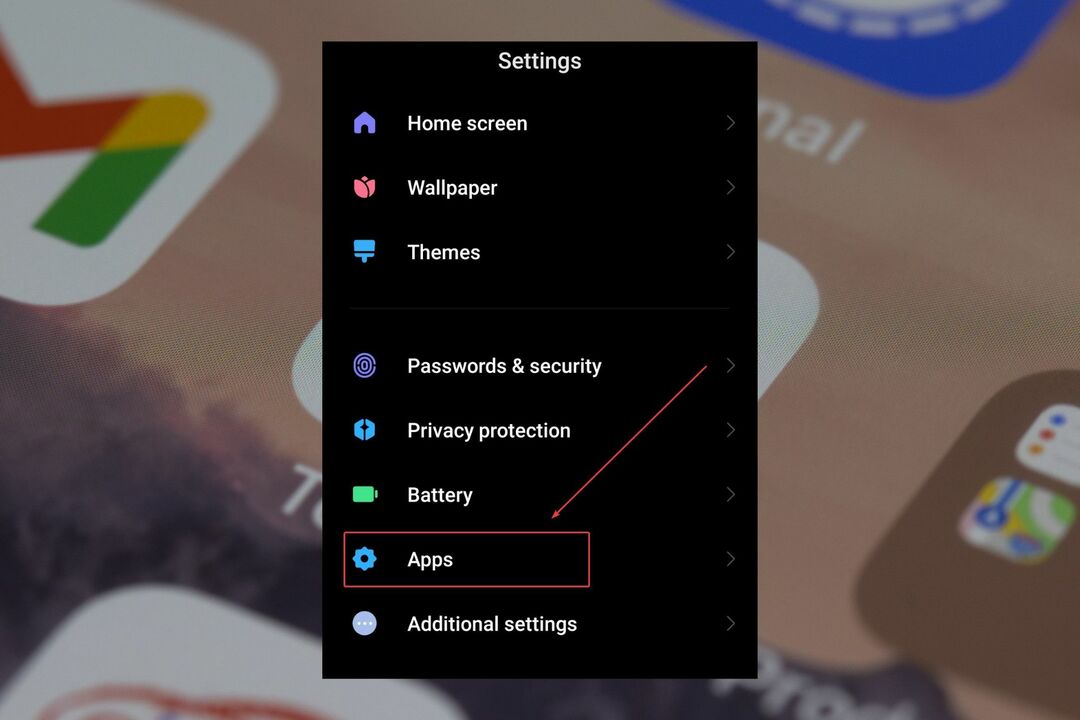
- Una volta che sei lì, seleziona Gestisci le app.

- Cercare Team Microsoft.
- Scendi e tocca Arresto forzato.
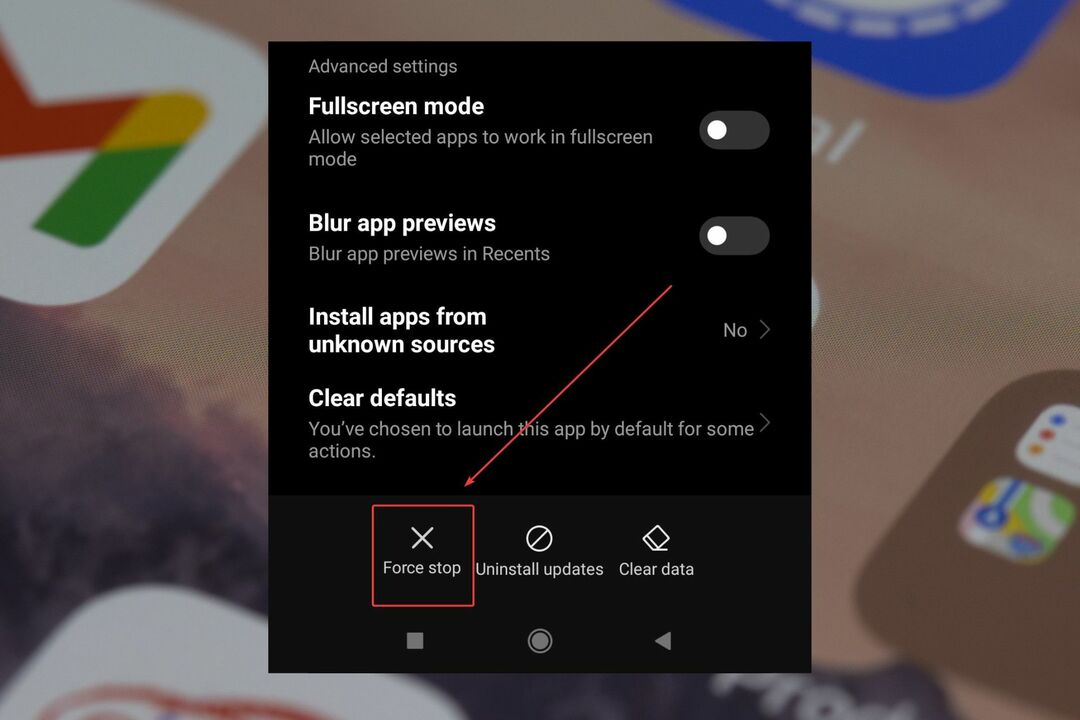
Riavvia il telefono
A seconda del tipo di telefono che hai, trova il pulsante di spegnimento, tienilo premuto e riavvia il telefono.
Ripristinarlo di solito significa anche un nuovo inizio per le tue app e qualsiasi altro conflitto interno dovrebbe essere risolto.
Ripristina la connessione Wi-Fi
- Vai a Impostazioni.
- Tocca Connessione e condivisione.
- Scendi a Ripristina Wi-Fi, reti mobili e Bluetooth.
- E resetta Wifi, E reti mobili.
Reimpostarli dovrebbe risolvere eventuali conflitti interni di queste connessioni.
Aggiorna il sistema operativo del tuo telefono all'ultima versione
Per ogni dispositivo mobile, la sezione di aggiornamento è diversa, ma di solito la troverai in Impostazioni. Quando lo trovi, toccalo e assicurati di aggiornare il tuo telefono alle ultime versioni di Android o iOS.
Queste soluzioni di solito funzioneranno e procederanno a sbarazzarsi dei fastidiosi vecchi messaggi che saltano fuori.
Ma se non funziona niente, puoi farlo ottenere assistenza da Microsoft Teams o dal produttore del tuo dispositivo mobile.
Assicurati di farci sapere quale di queste soluzioni ha funzionato per te nella sezione commenti qui sotto.
Hai ancora problemi? Risolvili con questo strumento:
SPONSORIZZATO
Se i suggerimenti di cui sopra non hanno risolto il tuo problema, il tuo PC potrebbe riscontrare problemi Windows più profondi. Noi raccomandiamo scaricando questo strumento di riparazione del PC (valutato Ottimo su TrustPilot.com) per affrontarli facilmente. Dopo l'installazione, è sufficiente fare clic su Inizia scansione pulsante e quindi premere su Ripara tutto.
![Come cambiare la lingua della voce in Waze [PASSI VELOCI]](/f/c88877c476a4d15c9a70500901954c6f.jpg?width=300&height=460)

